|
|
Windows 10でMicrosoft Storeのアプリを使用して問題が発生した場合の問い合わせ先について | ||
Windows 10でMicrosoft Storeのアプリを使用して問題が発生した場合の問い合わせ先について |
|
Q&A番号:018713 更新日:2024/10/22 |
 | Windows 10で、Microsoft Storeのアプリを使用して問題が発生した場合の問い合わせ先について教えてください。 |
 | アプリによって問い合わせ先が異なります。カタログや製品添付のマニュアル、「Microsoft Store」の各アプリの関連情報画面から確認してください。 |
はじめに
Windows 10でMicrosoft Storeのアプリを使用して問題が発生した場合は、各アプリの発行者や開発元などへ問い合わせてください。
発行者や開発元などは、カタログや製品添付のマニュアル、または「Microsoft Store」から各アプリの関連情報画面で確認できます。
また、LAVIEに標準搭載されているアプリの場合は、「LAVIEアプリナビ」からも確認できます(アップグレード機種の場合は「ソフト&サポートナビゲーター」からも確認できます)。
ここでは、「Microsoft Store」から各アプリの画面を開いて、開発元の確認する方法を案内します。
※ Windows 10のアップデート状況によって、画面や操作手順、機能などが異なる場合があります。
※ お探しの情報ではない場合は、Q&A検索から他のQ&Aもお探しください。
 Q&A検索 - トップページ
Q&A検索 - トップページ
 パソコン用語集
パソコン用語集
操作手順
Windows 10でMicrosoft Storeのアプリを使用して問題が発生した場合の問い合わせ先について、以下の操作手順を行ってください。
「スタート」をクリックし、アプリの一覧を表示します。
「M」欄から「Microsoft Store」をクリックします。
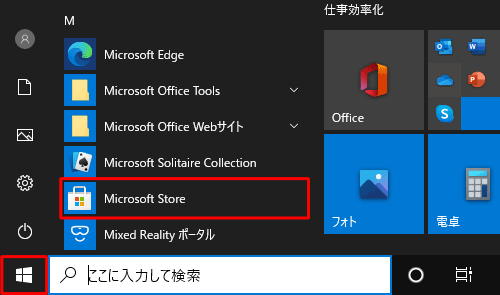
「Microsoft Store」アプリが起動します。
画面左下から「ライブラリ」をクリックします。

「ライブラリ」が表示されます。
確認したいアプリをクリックします。
ここでは例として、「MSN 天気」をクリックします。
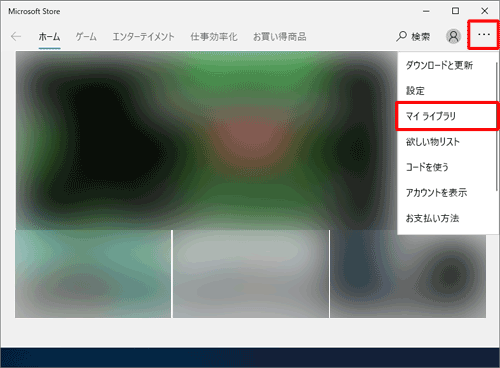
補足
「ライブラリ」に目的のアプリが表示されていない場合は、画面上部の「検索」ボックスにアプリ名と入力し、該当のアプリをクリックします。
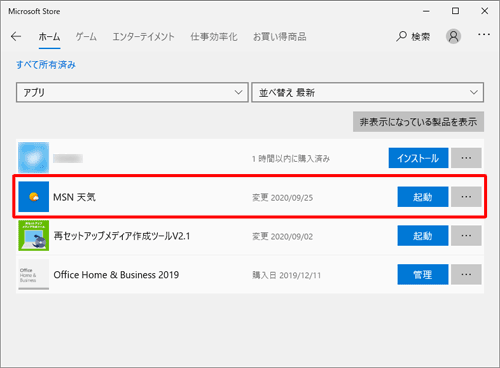
アプリの説明が表示されたら、「追加情報」欄から「開発元」を確認します。
※ アプリによって、「発行者」で表示される場合もあります。
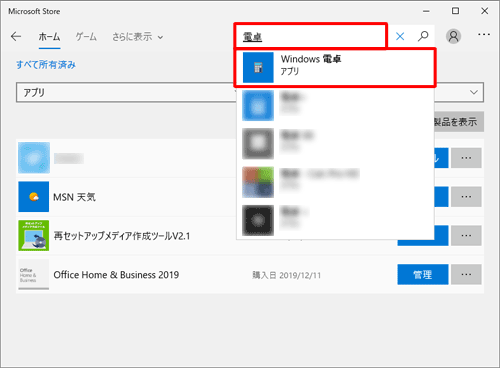
以上で操作完了です。
このQ&Aに出てきた用語
|
|
|


 WindowsでMicrosoft Storeのアプリを使用して問題が発生した場合の問い合わせ先について
WindowsでMicrosoft Storeのアプリを使用して問題が発生した場合の問い合わせ先について







